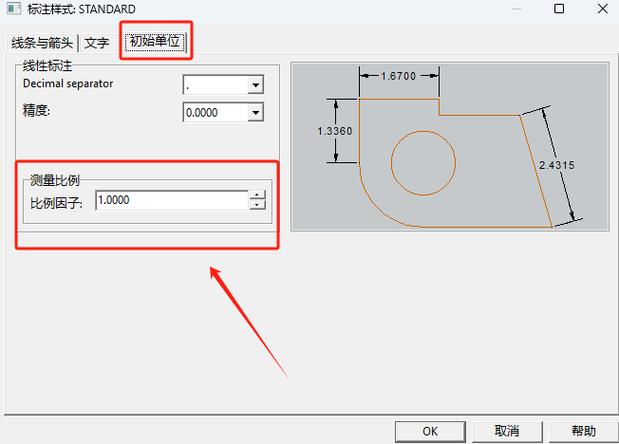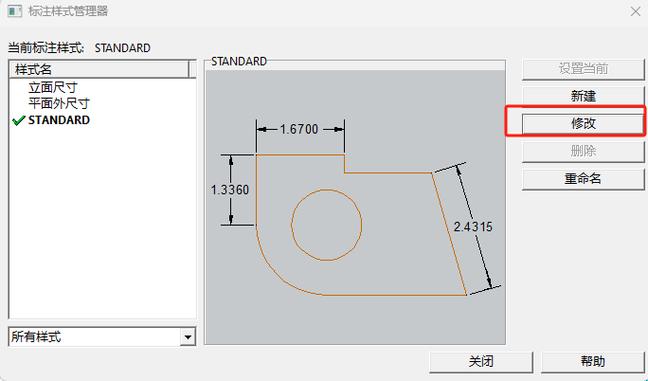在使用CAD软件进行制图时,设置不同视口的线型比例是一个重要的步骤,可以确保在各种缩放尺度下保持图纸的一致性和可读性。本文将详细说明如何在CAD中为不同视口设置不同的线型比例,并提供一些技巧以优化您的工作流程。
在工程制图和建筑设计领域,
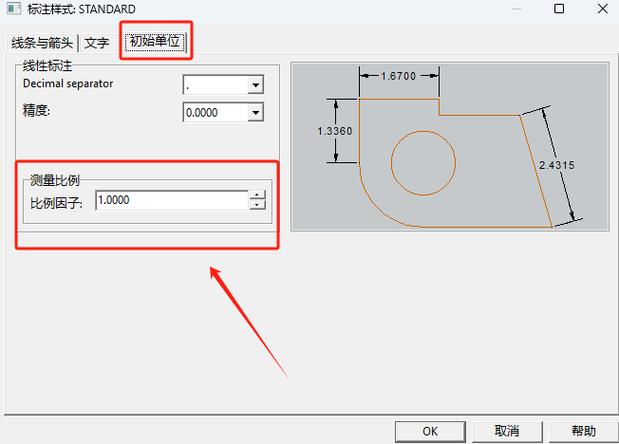
CAD工具
被广泛应用于创建精确的技术图纸。这些图纸通常包括多个视口,每个视口可能显示项目的不同部分或以不同的缩放级别呈现。因此,在每个视口中保证
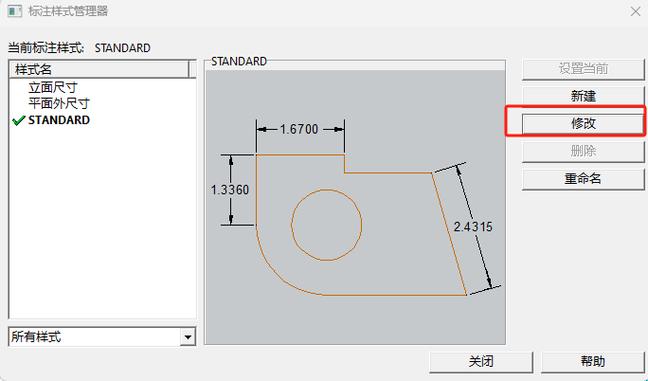
线型比例
的一致性对于准确传达信息至关重要。首先,需要了解CAD中的基本概念,即模型空间和布局空间。模型空间是您绘制实际设计的地方,而布局空间则允许您为打印设置图纸。在布局中可以创建多个视口,这些视口可以显示模型空间中的不同区域或相同区域的不同倍数的缩放。为了确保图纸在打印时的准确性,调整视口的
线型比例
是必要的。以下是针对不同视口设置线型比例的详细步骤:1. **创建视口**:在布局空间中,您需要插入视口。这可以通过布局选项卡上选择“创建视口”工具来完成。插入视口后,您可以调整其大小和位置,以便适应特定的显示需求。2. **进入视口编辑模式**:双击视口,进入视口编辑模式。在这一模式下,您可以调整该视口所显示的内容和比例。3. **设置视口比例**:选择视口边框,右键点击,然后从菜单中选择“属性”。在属性窗口中,找到“标准比例”选项,并根据需要设置该视口的缩放比例。4. **调整线型比例**:要设置视口内的线型比例,可以使用“LTSCALE”命令。在视口编辑模式下,输入该命令,然后指定所需的比例。这一比例用于调整线型的可见性,使它在不同的缩放水平下仍然清晰可见。5. **验证设置结果**:在设置完成后,退出视口编辑模式,并仔细检查视口内的图形是否符合预期。特别是线条的可见性和清晰度。如果不理想,可以再次调整视口内的
LTSCALE值
。注意,由于不同的项目有不同的标准和要求,调整视口的线型比例不应只依赖单一的数值,而是根据具体情况进行优化。例如,对于复杂的机械设备图纸,可能需要较小的线型比例以显示细节;而建筑平面图则可能需要较大的线型比例以保证整体结构的可读性。此外,有几个建议可以帮助优化这个过程:- 使用示例或参考文件:查看类似项目的示例文件,了解最佳实践并应用于当前项目。- 记录设置:针对不同视口的线型比例设置,应做好记录,以便在相似项目中快速复用这些设置。- 使用高级工具:某些CAD软件提供了
批量修改功能,可以同时调整多个视口的设置,如果项目特别庞大,这将提高您的工作效率。总体来说,为不同视口设置不同的线型比例不仅提升了图纸的专业性,也确保了信息的精准传达。通过掌握这些技巧,您将能够更高效地制作出各类设计图纸,并迎合不同项目的需求。希望这篇文章能使您在使用CAD时更加得心应手。
BIM技术是未来的趋势,学习、了解掌握更多BIM前言技术是大势所趋,欢迎更多BIMer加入BIM中文网大家庭(http://www.wanbim.com),一起共同探讨学习BIM技术,了解BIM应用!